Looge Windows 10 tekstiteenuste ja sisestuskeelte otsetee
Viimased Windows 10 järgud on varustatud uue lehe „Piirkond ja keel” rakenduses Seaded. See asendab täielikult juhtpaneeli klassikalise keeleapleti, mis eemaldatakse alates versioonist Windows 10 Build 17063. Uus leht võimaldab kasutajatel muuta kuvakeelt, kõneks muutmise, kõnetuvastuse ja käsitsi kirjutamise valikuid. Siit saate teada, kuidas luua spetsiaalne otsetee "Tekstiteenused ja sisestuskeeled", et avada klassikaline aplet ühe klõpsuga.
Reklaam
Kui täiendasite Windows 10 versiooni 1803 haru järgule, võivad selle uued keelevalikud tunduda teile imelikud. Erinevalt eelmistest versioonidest ei sisalda see juhtpaneeli keeleseadete kasutajaliidest. Nüüd peate Windows 10 keeleseadete konfigureerimiseks kasutama seadeid.
Selle kirjutamise seisuga ei paku Windows 10 versioon 1803 ühtegi seadete lehte, mis võimaldaks teil muutke sisestuskeele kiirklahve või lubage Keeleriba. Selle asemel pakub see linki, mis avab klassikalise juhtpaneeli apleti. Irooniline, et sellele apletile ei pääse enam klassikaliselt juhtpaneelilt. Olukorda tuleks muuta Windows 10 versiooni 1803 lõpliku väljalaskeversiooniga.
Nüüd peate tekstiteenuste ja sisestuskeelte apleti avamiseks läbima palju seadete lehti ja tegema palju hiireklõpse. Aja säästmiseks saate luua spetsiaalse otsetee. Siin on, kuidas.
Tekstiteenuste ja sisestuskeelte otsetee loomiseks operatsioonisüsteemis Windows 10, tehke järgmist.
- Paremklõpsake oma töölaua tühjal alal. Valige kontekstimenüüst Uus – otsetee.

- Tippige või kopeerige ja kleepige otsetee sihtkasti järgmine tekst:
Rundll32 Shell32.dll, Control_RunDLL input.dll,,{C07337D3-DB2C-4D0B-9A93-B722A6C106E2}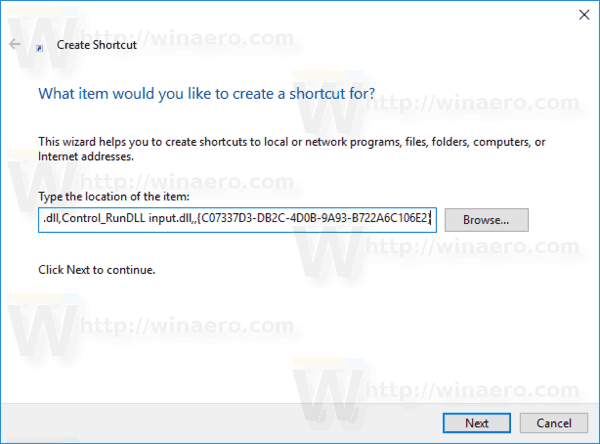
- Kasutage otsetee nimena rida "Tekstiteenused ja sisestuskeeled" ilma jutumärkideta. Tegelikult võite kasutada mis tahes nime, mida soovite. Kui olete lõpetanud, klõpsake nuppu Lõpeta.

- Nüüd paremklõpsake loodud otseteel ja valige Atribuudid.
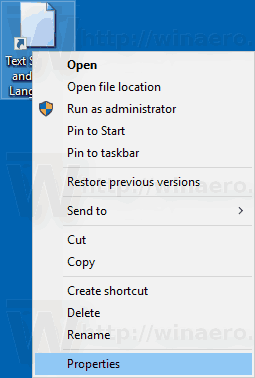
- Vahekaardil Otsetee saate soovi korral määrata uue ikooni. Saate kasutada faili ikooni
C:\Windows\System32\input.dll.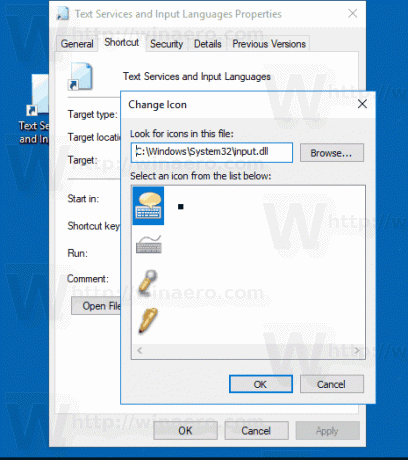
- Klõpsake ikooni rakendamiseks nuppu OK, seejärel klõpsake otsetee atribuutide dialoogiakna sulgemiseks nuppu OK.
Sa oled valmis. Järgmise dialoogiakna avamiseks topeltklõpsake otseteel:

Nüüd saate selle otsetee teisaldada mis tahes mugavasse kohta, kinnitage see tegumiribale või nupule Start,lisada jaotisesse Kõik rakendused või lisa kiirkäivitusse (vaadake, kuidas lubage kiirkäivitus). Sa saad ka määrata globaalne kiirklahv teie otseteele.


